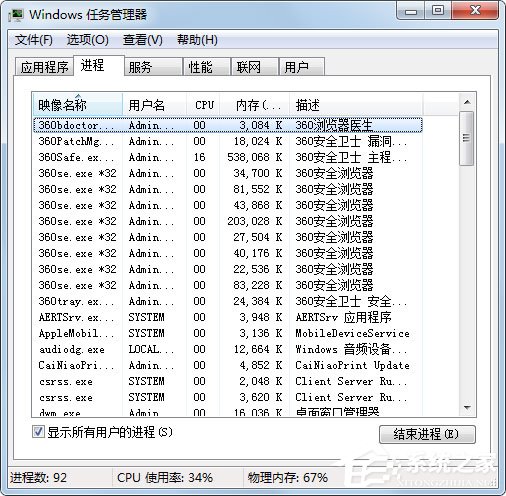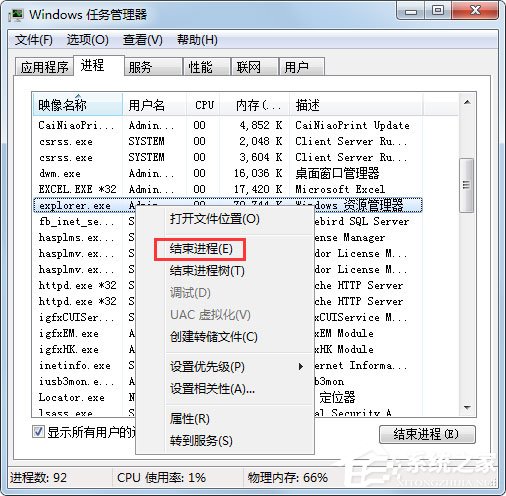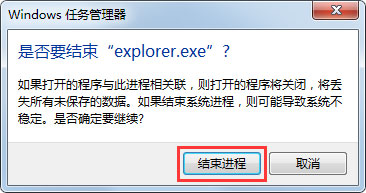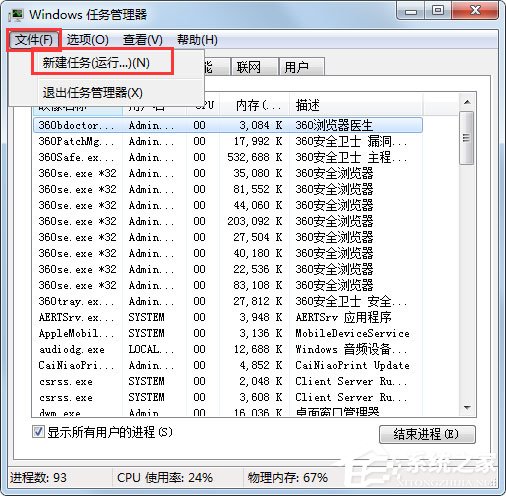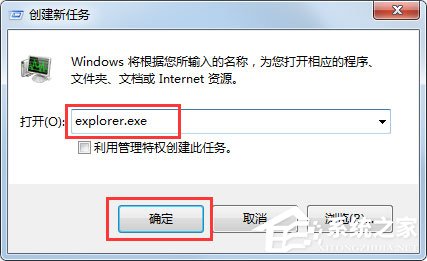| Win7不显示桌面怎么办?Win7不显示桌面的解决方法 | 您所在的位置:网站首页 › windows10黑屏不显示桌面怎么办 › Win7不显示桌面怎么办?Win7不显示桌面的解决方法 |
Win7不显示桌面怎么办?Win7不显示桌面的解决方法
|
当前位置:系统之家 > 系统教程 > Win7不显示桌面怎么办?
Win7不显示桌面怎么办?Win7不显示桌面的解决方法
时间:2019-06-26 15:31:06 作者:lizhu 来源:系统之家 1. 扫描二维码随时看资讯 2. 请使用手机浏览器访问: https://m.xitongzhijia.net/xtjc/20190626/158373.html 手机查看 评论 反馈  网盘下载
Win7 64位旗舰版办公优化系统 V2022.12
网盘下载
Win7 64位旗舰版办公优化系统 V2022.12
大小:5.59 GB类别:Windows 7 系统 不知道大家是否有遇到过,电脑开机后不显示桌面的问题。一般情况下,如果有遇到开机不显示桌面的问题,一般是因为软件不兼容引起explorer.exe进程故障。那么,Win7不显示桌面怎么办呢?下面,我们就一起往下看看Win7不显示桌面的解决方法。
方法/步骤 1、按Ctrl+Alt+Delete调出任务管理器;
2、鼠标右击,结束explorer.exe进程;
3、这时桌面仍然是什么都没有;
4、不急,我们需要做的是在任务管理器新建explorer.exe进程,在任务管理器中单击【文件】选择【新建任务】;
5、在弹出框输入explorer.exe,然后单击【确定】;
6、 此时电脑桌面就能恢复了。
以上就是Win7不显示桌面的解决方法,方法过程很简单,将原先的explorer.exe进程终止掉,再重新新建一个即可。 标签 桌面Win7如何添加桌面小工具?Win7添加桌面小工具的方法 下一篇 > Win7系统提示Windows延缓写入失败怎么办? 相关教程 免费下载深度技术Win7系统:老电脑用户的福音... Win10装哪个版本最好-目前最流畅的Win10系统... 【升级必备】Win7旗舰版最新版本免费下载! Win11系统如何切换用户,试试这5种方法! 轻量级操作系统:2024最新Win11精简版电脑系... 系统32位和62位怎么选择:详解它们之间的差异 【全新上线】Win10最新版本22H2安装包,免费... Windows11网卡禁用/启用/重启步骤详解-【图文... Win10 22H2更新提示0x80d02004怎么办 游戏党必看:2024最适合打游戏的电脑系统推荐...
KB4474419补丁安装失败怎么办?Win7补丁安装失败KB4474419解决方法 
Win7补丁安装时错误代码0x80240037怎么办? 
Win7无线网络列表里搜不到WiFi的快速解决方法 
MSDN怎么下载Win7?MSDN下载Win7教程 发表评论共0条  没有更多评论了
没有更多评论了
评论就这些咯,让大家也知道你的独特见解 立即评论以上留言仅代表用户个人观点,不代表系统之家立场 |
【本文地址】